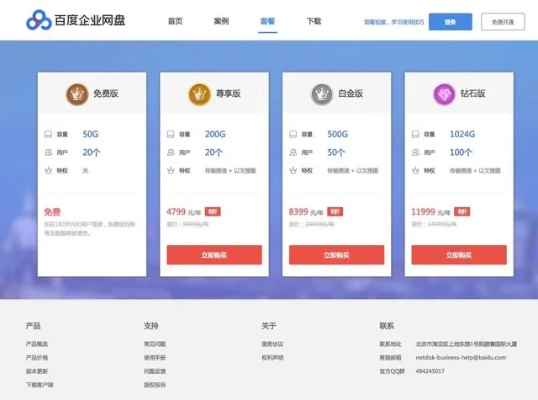路由器服务器怎么设置(教程轻松设置路由器服务器)
**路由器服务器怎么设置**
**概述**

路由器服务器是连接多个网络的一种设备,它可以将数据包从一个网络转发到另一个网络。路由器服务器通常用于家庭、办公室和学校等环境中,以提供互联网访问和连接其他设备。
**设置路由器服务器**
设置路由器服务器涉及以下步骤:
**1. 连接路由器**
* 将路由器连接到调制解调器或光纤连接。
* 将路由器连接到电源。
* 将计算机或其他设备连接到路由器。
**2. 打开路由器管理页面**
* 打开 Web 浏览器并输入路由器的管理页面地址。该地址通常打印在路由器的底部或用户手册中。
* 输入路由器的用户名和密码。默认用户名和密码通常是“admin”。
**3. 设置基本设置**
* **WAN 设置:**配置路由器与互联网连接的方式。选择正确的连接类型(DHCP、PPPoE、静态 IP 等)并输入必要的详细信息。
* **LAN 设置:**配置路由器的本地网络设置,包括 IP 地址范围、子网掩码和网关。
* **无线设置:**(对于无线路由器)配置无线网络名称(SSID)、密码和安全协议。
**4. 设置高级设置**
* **端口转发:**将外部端口映射到内部设备的特定端口,以允许远程访问。
* **DMZ:**将一台设备置于路由器的防火墙之外,以便可以从外部访问。
* **防火墙:**配置防火墙规则以阻止未经授权的访问并保护您的网络。
* **QoS(服务质量):**优先处理特定类型的网络流量,例如视频流或游戏。
**5. 保存设置**
* 保存所有更改并重新启动路由器。
* 测试您的互联网连接并确保所有设备都能正常工作。
**高级设置说明**
**端口转发**

端口转发允许您将外部端口映射到内部设备的特定端口。这对于远程访问内部设备(例如 Web 服务器或游戏服务器)非常有用。
要设置端口转发,导航到“端口转发”或“虚拟服务器”部分。
2. 创建一条新规则,指定外部端口、内部 IP 地址和内部端口。
3. 选择相应的协议(TCP 或 UDP)。
4. 保存规则。
**DMZ**
DMZ(非军事区)将一台设备置于路由器防火墙之外。这使得该设备可以从外部访问,但它也使该设备更容易受到攻击。
要设置 DMZ,导航到“DMZ”部分。
2. 输入要置于 DMZ 的设备的 IP 地址。
3. 保存设置。
**防火墙**
防火墙是一种安全措施,可以阻止未经授权的访问并保护您的网络。路由器防火墙通常预先配置了默认规则,但您可以根据需要添加或修改这些规则。
要配置防火墙规则,导航到“防火墙”或“安全”部分。
2. 创建一条新规则,指定以下内容:
* **动作:**允许或阻止流量
* **协议:**TCP、UDP 或 ICMP
* **来源 IP 地址:**允许或阻止来自特定 IP 地址的流量
* **目标 IP 地址:**允许或阻止流向特定 IP 地址的流量
* **端口:**允许或阻止特定端口的流量
3. 保存规则。
**QoS(服务质量)**
QoS 允许您优先处理特定类型的网络流量。这对于确保实时应用程序(例如视频流或游戏)流畅运行非常有用。
要配置 QoS,导航到“QoS”部分。
2. 选择要优先处理的流量类型(例如视频、游戏或语音)。

3. 配置优先级级别。
4. 保存设置。
**常见问题**
**如何更改路由器的默认密码?**
* 在路由器管理页面中,导航到“管理”或“系统”部分。
* 查找“密码”或“用户”部分。
* 输入您的新密码并保存设置。
**如何重置路由器?**
* 找到路由器上的“重置”按钮。
* 使用回形针或类似的尖锐物体按住该按钮 10 秒钟。
* 路由器将重置为出厂默认设置。
**为什么我的互联网连接不稳定?**
* 检查您的路由器是否连接到调制解调器或光纤连接。
* 检查您的路由器上的指示灯,确保它们正常闪烁。
* 重新启动您的路由器。
* 联系您的互联网服务提供商以排除任何问题。
**如何连接到我的无线网络?**
* 打开您的设备上的 Wi-Fi 设置。
* 选择您的无线网络名称(SSID)。
* 输入您的无线网络密码。
* 连接到网络。
与本文知识相关的文章: